Kako snimiti i izbrisati snimke poziva na Androidu
Miscelanea / / April 05, 2023
Recimo da prisustvujete važnom pozivu na svom Androidu i trebate pristup bilježnici. Iako vaš Android ima aplikaciju Bilješke, ali vođenje bilješki tijekom razgovora je nezgrapno. Zato je Android uveo značajku snimanja poziva.

Ova značajka snimanja poziva dostupna je tamo gdje je praksa legalna i nije zabranjena zakonom. Ovaj post će pokazati kako možete snimati i brisati snimke poziva na svom Android telefonu.
Prije početka
Google je uveo snimanje poziva za Pixel uređaje krajem 2021. Ova je značajka dostupna za većinu modernih Android telefona s aplikacijom Google Dialer. Prije nego započnete s ovim koracima, morate provjeriti koristite li v68.0.388241074 aplikacije Google Dialer na svom Androidu. Možete upotrijebiti poveznicu u nastavku za ažuriranje aplikacije za svoj Android telefon.
Ažurirajte Google Dialer
Nakon što ažurirate aplikaciju, evo kako snimati pozive na svom Androidu.
Kako snimati pozive na Androidu
Budući da se ova značajka bavi privatnošću korisnika, neke zemlje ne dopuštaju Googleu da integrira snimanje poziva u aplikaciju Google Dialer. Možete provjeriti
popis zemalja u kojima je ova značajka dostupna.Korak 1: Otvorite aplikaciju Google Dialer (Phone) na svom Androidu.

Korak 2: Započnite poziv sa svojim kontaktom.
Korak 3: Dodirnite ikonu Snimi u donjem desnom dijelu.
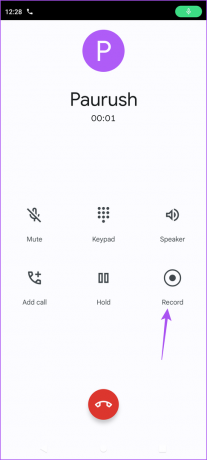
Korak 4: Dodirnite Započni snimanje za potvrdu.
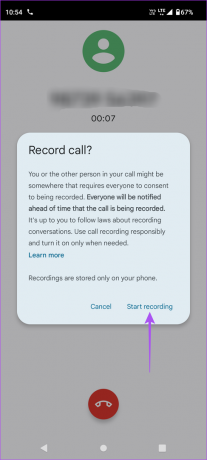
Imajte na umu da će druga osoba u pozivu također čuti najavu snimanja poziva koja kaže. 'Ovaj poziv se sada snima.'
Korak 5: Za zaustavljanje snimanja poziva ponovno dodirnite ikonu Snimi.

Vaš poziv je uspješno snimljen i spremljen na vaš uređaj.
Također možete pročitati naš post na onemogućite najave snimanja poziva u aplikaciji Google Dialer.
Kako snimiti pozive određenih kontakata na Androidu
Ako uvijek želite snimati pozive određenih kontakata na svom Androidu, evo kako odabrati te kontakte u aplikaciji Google Dialer.
Korak 1: Otvorite aplikaciju Google Dialer (Phone) na svom Androidu.

Korak 2: Dodirnite tri okomite točke u gornjem desnom kutu.

Korak 3: Odaberite Postavke.
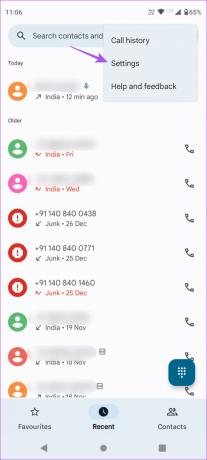
Korak 4: Dodirnite Snimanje poziva.

Korak 5: Dodirnite Odabrani brojevi.

Korak 6: Odaberite Odaberite kontakt.

Korak 7: Dodirnite ime kontakta čiji će se pozivi uvijek snimati.
Također možete odabrati da omogućite "Uvijek snimaj odabrane brojeve".

Kako izbrisati snimke poziva na Androidu
Aplikacija Google Dialer također vam daje mogućnost brisanja snimaka poziva na vašem Android telefonu. Evo kako.
Korak 1: Otvorite aplikaciju Google Dialer (Phone) na svom Androidu.

Korak 2: Dodirnite Nedavno na dnu.

Korak 3: Dodirnite broj kontakta čiji ste poziv upravo snimili.

Vidjet ćete ikonu mikrofona pored kontakt broja.
Korak 4: Dodirnite ikonu Izbriši na desnoj strani za brisanje snimke poziva.

Dodatni savjet – Kako zakazati brisanje snimaka poziva na Androidu
Također možete zakazati razdoblje nakon kojeg će se snimke poziva automatski izbrisati s vašeg Android telefona. Evo kako.
Korak 1: Otvorite aplikaciju Google Dialer (Phone) na svom Androidu.

Korak 2: Dodirnite tri okomite točke u gornjem desnom kutu.

Korak 3: Odaberite Postavke.
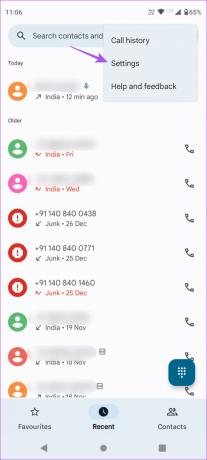
Korak 4: Dodirnite Snimanje poziva.

Korak 5: Dodirnite Izbriši snimke.

Korak 6: Odaberite razdoblje nakon kojeg će se vaše snimke poziva automatski izbrisati.

Kako dijeliti snimke poziva na Androidu
Ponekad morate podijeliti snimku poziva sa svojim kontaktima sa svog Android telefona. Srećom, aplikacija Google Dialer također vam daje tu opciju bez potrebe za pronalaženjem zasebne audio datoteke. Evo kako.
Korak 1: Otvorite aplikaciju Google Dialer (Phone) na svom Androidu.

Korak 2: Dodirnite Nedavno na dnu.

Korak 3: Dodirnite broj kontakta čiji ste poziv upravo snimili.

Korak 4: Dodirnite ikonu Dijeli s desne strane.

Možete odabrati aplikaciju za dijeljenje snimke poziva.
Snimanje poziva na Androidu
Značajka snimanja poziva ugrađena je u aplikaciju Google Dialer. Ne morate preuzimati nijednu aplikaciju treće strane iz Trgovine Play niti plaćati pretplatu. Ali ako značajka prestane raditi na vašem Androidu, možete pogledati naš post u kojem su navedena rješenja za snimač poziva koji ne snima dolazne pozive na Androidu. Ali također se savjetuje da pripazite na privatnost svojih kontakata. Bilo bi idealno da tražite dopuštenje svojih kontakata prije snimanja njihovih poziva.
Zadnji put ažurirano 6. veljače 2023
Gornji članak može sadržavati pridružene veze koje pomažu u podršci Guiding Tech. Međutim, to ne utječe na naš urednički integritet. Sadržaj ostaje nepristran i autentičan.
DALI SI ZNAO
Leonard Kleinrock, računalni znanstvenik s MIT-a, razvio je prebacivanje paketa između dva računala i objavio knjigu o tome 1961.
Napisao
Paurush Chaudhary
Demistificiranje svijeta tehnologije na najjednostavniji način i rješavanje svakodnevnih problema povezanih s pametnim telefonima, prijenosnim računalima, televizorima i platformama za strujanje sadržaja.



